Đăng nhập bằng Microsoft Authenticator
Microsoft Authenticator giúp bạn đăng nhập vào tài khoản của mình nếu bạn quên mật khẩu, sử dụng xác minh hai bước hoặc xác thực đa yếu tố hoặc đã không sử dụng mật khẩu trên tài khoản của mình.
Lưu ý: Trước khi có thể sử dụng Authenticator như một cách để đăng nhập, bạn cần tải xuống ứng dụng và đã thêm Authenticator vào tài khoản của mình.
Sử dụng Authenticator như một cách để đăng nhập
Nếu bạn đã bật xác thực không dùng mật khẩu, hai bước hoặc đa yếu tố cho tài khoản của mình, hãy làm theo các bước sau để đăng nhập:
-
Đi tới site mà bạn muốn đăng nhập.
-
Nhập tên người dùng của bạn tại lời nhắc đăng nhập và chọn Tiếp theo.
-
Chọn Gửi thông báo.
Lưu ý: Nếu cần, hãy chọn Các cách khác để đăng nhập rồi Phêduyệt yêu cầu trên ứng dụng Microsoft Authenticator của tôi.
-
Bạn sẽ được nhắc Kiểm tra ứng dụng Authenticator và cũng có thể hiển thị một số.
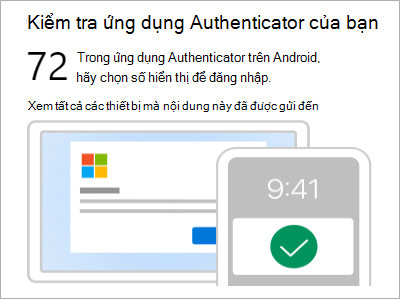
-
Trên thiết bị di động của bạn, mở Authenticator hoặc nhấn vào thông báo Yêu cầu đăng nhập mới.
Lưu ý: Nếu là người dùng tài khoản cơ quan hoặc trường học, bạn có thể cần mở khóa Authenticator trước khi xác nhận đăng nhập.
-
Gõ nhẹ hoặc nhập số tương ứng, sau đó Phê duyệt.
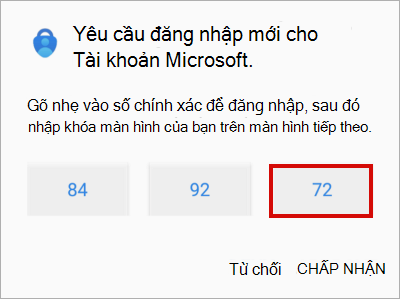
Đăng nhập vào tài khoản cơ quan/trường học bằng máy tính từ xa
Nhiều ứng dụng cho phép bạn xác thực bằng cách nhập mã trên một thiết bị khác, chẳng hạn như PC. Nếu bạn muốn đăng nhập trên máy tính từ xa để cài đặt Authenticator, hãy làm theo các bước sau.
Lưu ý: Tính năng này chỉ có thể được sử dụng bởi người dùng có người quản trị đã bật đăng nhập từ xa.
-
Mở Authenticator, sau đó chọn > Thêm tài khoản cơ quan hoặc trường học > Đăng nhập.
-
Chọn Đăng nhập từ thiết bị khác.
-
Trên màn hình từ xa, mở trang Đăng nhập vào tài khoản của bạn và nhập mã mà bạn thấy trong Authenticator.
-
Trên màn hình từ xa, đăng nhập bằng thông tin xác thực tài khoản cơ quan hoặc trường học của bạn.
-
Sau khi bạn hoàn tất xác thực trên màn hình từ xa, hãy quay lại Authenticator để hoàn tất thiết lập.










